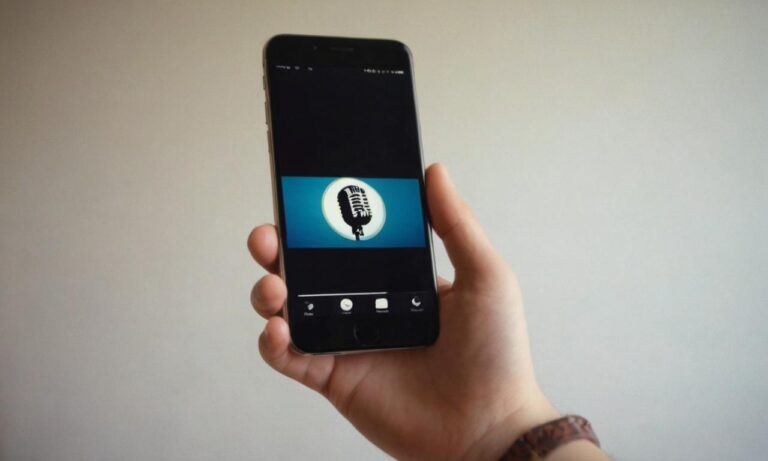W dzisiejszych czasach korzystanie z mikrofonu w usługach Google staje się coraz bardziej powszechne. Czy to podczas rozmów wideo, nagrywania notatek dźwiękowych czy używania asystenta głosowego, prawidłowe skonfigurowanie mikrofonu ma kluczowe znaczenie. W poniższym artykule omówimy, jak włączyć mikrofon w usługach Google, aby maksymalnie wykorzystać jego potencjał.
Włączanie Mikrofonu w Google Meet
Google Meet to platforma do wideokonferencji, która umożliwia łatwe prowadzenie spotkań online. Aby włączyć mikrofon w Google Meet, postępuj zgodnie z poniższymi krokami:
- Otwórz Google Meet na swoim urządzeniu.
- Przejdź do ustawień kamery i mikrofonu, zazwyczaj znajdujących się w prawym górnym rogu.
- Wybierz odpowiedni mikrofon spośród dostępnych urządzeń.
- Kliknij „Dołącz” lub „Rozpocznij spotkanie”, aby potwierdzić wybór mikrofonu.
Aktywacja Mikrofonu w Google Chrome
Jeśli korzystasz z przeglądarki Google Chrome, konieczne może być również skonfigurowanie mikrofonu w ustawieniach przeglądarki. Postępuj zgodnie z poniższymi wskazówkami:
- Otwórz przeglądarkę Google Chrome.
- Przejdź do ustawień, klikając na trzy kropki w prawym górnym rogu okna przeglądarki.
- Wybierz „Ustawienia” i przejdź do sekcji „Prywatność i zabezpieczenia”.
- Wybierz „Ustawienia witryn” i znajdź sekcję „Mikrofon”.
- Wybierz odpowiedni mikrofon spośród dostępnych urządzeń.
Włączanie Mikrofonu w Aplikacjach Google
Wiele aplikacji Google, takich jak Google Keep czy Google Asystent, wymaga dostępu do mikrofonu. Aby włączyć mikrofon w tych aplikacjach, postępuj zgodnie z krokami dostępnymi w ustawieniach każdej z nich.
Zarządzanie ustawieniami mikrofonu w usługach Google jest kluczowe dla zapewnienia płynnego korzystania z różnych funkcji. Pamiętaj, aby regularnie sprawdzać i dostosowywać te ustawienia w zależności od swoich potrzeb.
Najczęściej Zadawane Pytania dotyczące Mikrofonu w Usługach Google
Przedstawiamy zestawienie najczęściej zadawanych pytań dotyczących konfiguracji mikrofonu w różnych usługach Google. Zapoznaj się z poniższymi odpowiedziami, aby szybko rozwiązać ewentualne problemy.
| Pytanie | Odpowiedź |
|---|---|
| Jak sprawdzić, czy mój mikrofon działa poprawnie w Google Meet? | W Google Meet wejdź w ustawienia audio i wykonaj test dźwięku. Upewnij się, że wybrany mikrofon jest aktywny. |
| Czy można używać mikrofonu zewnętrznego w Google Chrome? | Tak, w ustawieniach mikrofonu w Google Chrome wybierz preferowany mikrofon spośród dostępnych urządzeń, w tym zewnętrznych. |
| Jak udzielić dostępu do mikrofonu aplikacjom Google na urządzeniu mobilnym? | Przejdź do ustawień aplikacji na urządzeniu mobilnym, znajdź sekcję dotyczącą uprawnień i aktywuj dostęp do mikrofonu dla aplikacji Google. |
Konfiguracja Mikrofonu w Google Asystent
Google Asystent wykorzystuje mikrofon do rozpoznawania komend głosowych. Aby poprawnie skonfigurować mikrofon w Google Asystent, wykonaj następujące kroki:
- Otwórz aplikację Google Asystent na swoim urządzeniu.
- Przejdź do ustawień aplikacji i znajdź sekcję „Mikrofon” lub „Dźwięk”.
- Wybierz preferowany mikrofon spośród dostępnych urządzeń.
- Zapisz zmiany i przetestuj funkcję komend głosowych.